「連携しているGoogleアカウントが分からなくなってしまった…」
そんな悩みを抱えていませんか。
確かに、ポケモンGOが急にログイン不能となったら、ゲームの続きを楽しめませんので、とても困ってしまいますよね。
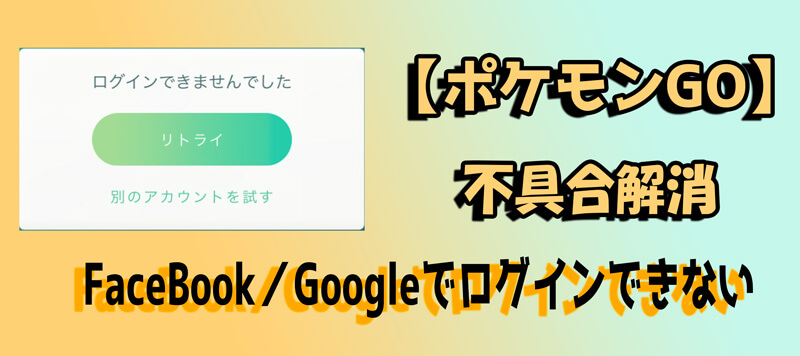
そこでこの記事では、ポケモンGOのアカウントを連携する方法や、ログインできない時の原因と対処法について、詳しく解説します。こちらを読めば、ログインができなくなっても冷静な対処が可能となりますよ。
Part1:ポケモンGOにアカウントを連携する方法
ポケモンGOがFacebookやGoogleで連携できないとお悩みのあなたに、まずはアカウントを連携する方法について解説しましょう。
1.1. Apple ID【iPhoneのみ】
iPhoneでポケモンGOをプレイする場合は、Apple IDとの連携が可能です。
▼連携方法は、次の通りとなります:
ステップ 1.マップビューから「メインメニュー」をタップする
ステップ 2.右上の「設定(歯車アイコン)」をタップする
ステップ 3.「アカウントセクション」から「Apple」のチェックボックスを選択する
ステップ 4.Appleでサインイン画面が表示されるので「続ける」をタップする
ステップ 5.連携したいApple IDを選択して、「続ける」をタップする
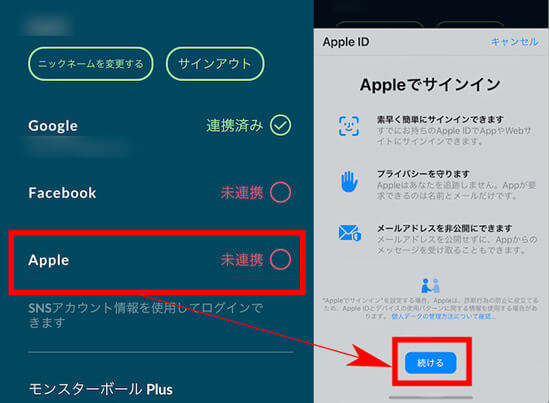
これで設定画面のステータスが「連携済み」に変わり、Apple IDでポケモンGOへのログインが可能となります。
なおApple IDでの連携は、iOSのバージョンが「13以上」であることが条件です。
1.2. FaceBook/Googleアカウント
▼Facebookアカウントとの連携方法は、次の通りです:
ステップ 1.マップビューから「メインメニュー」をタップする
ステップ 2.右上の「設定(歯車アイコン)」をタップする
ステップ 3.「アカウントセクション」から「Facebook」/「Google」のチェックボックスを選択する
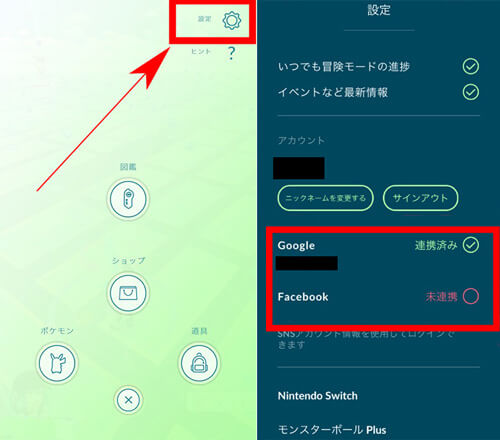
これで設定画面のステータスが「連携済み」に変わり、Facebook/GoogleアカウントでポケモンGOへのログインが可能となります。
1.3. ポケモントレーナークラブ
ポケモントレーナークラブのアカウントを持っているのであれば、ポケモンGOへのログインも可能となります。
▼アカウントの作成方法は、次の通りです:
ステップ 1.公式サイトの専用ページにアクセスする
ステップ 2.「生年月日」「在住国・地域」そして「ユーザー名」「メールアドレス」「パスワード」を入力する
ステップ 3.メールが届くので、URLをタップしてアカウントを有効化する
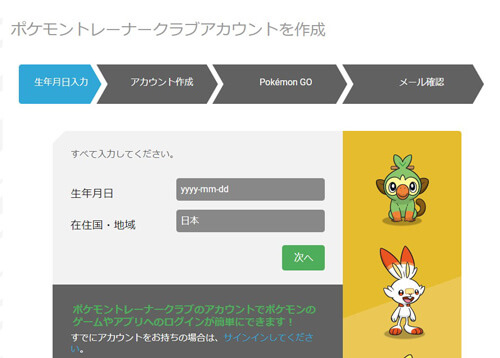
これで、ポケモントレーナークラブのアカウントが作成できます。ただし、ポケモントレーナークラブには、既にゲームをプレイしているアカウントと後から連携することはできませんので、注意しましょう。
Part2:ポケモンGOにFaceBook/Googleアカウントでログインできない時の原因
ポケモンGOにFacebookやGoogleのアカウントでログインできない場合は、次の原因が考えられます。
1FaceBook/Googleアカウントと連携していない
まず、そもそもFacebookやGoogleアカウントと連携していない時は、もちろんログインできません。前述の連携方法で、自分のアカウントと紐付けしておきましょう。
2Googleアカウントを忘れた
Googleアカウントを忘れてしまった場合も、ポケモンGOにログインすることはできません。
この際は、FacebookやApple ID、ポケモントレーナーグラブといった別のアカウントを使ってのログインを試してみましょう。
3ポケモンGO自体の不具合
ポケモンGOのシステムに不具合がある場合も、ログインはできません。
この場合は、公式サイトで障害が発生していないかを確認してみましょう。
Part3:ポケモンGOにFaceBook/Googleアカウントでログインできない時の対処法
ポケモンGOにFacebookやGoogleアカウントでログインできない場合は、次の方法で対処しましょう。
3.1. ほかのアカウントをログインする方法を試す
まず、他のアカウントを使ったログインを試してみましょう。
▼手順は次の通りです:
ステップ 1.ポケモンGOを起動して「再ログインしますか?」をタップする
ステップ 2.「使用アカウント」で試したいサービスを選択する
ステップ 3.「続ける」をタップして、それぞれのアカウントを選択する
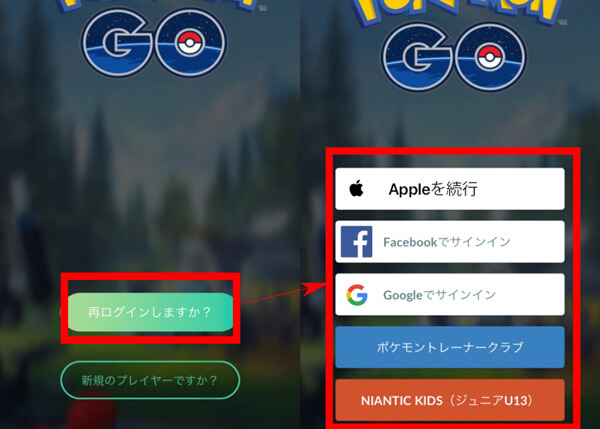
それぞれのアカウントで試してみて、ログインできるかを確認しましょう。
3.2. 本当に連携したことがあるか確認する
次に、GoogleやFacebookのアカウントを、本当に連携しているかを確認しましょう。手順は次の通りです。
▼Googleアカウント
ステップ 1.Googleのサイトにアクセスする
ステップ 2.「アカウントにアクセスできるアプリ」に、ポケモンGOのアイコンがあるかを確認する
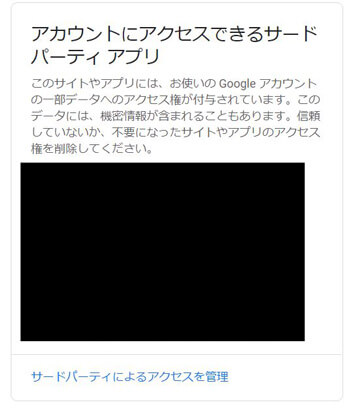
▼Facebookアカウント
ステップ 1.Facebook公式アプリを起動して、ログインする
ステップ 2.メニュー(三アイコン)より「アカウント設定」>「アプリ」を選択する
ステップ 3.「アプリとウェブサイト」>「Facebookでログイン」と進み、ポケモンGOのアイコンがあるかを確認する
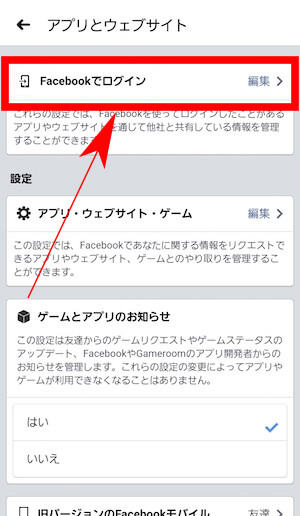
それぞれの設定画面にポケモンGOのアイコンがあれば、アカウントと連携していることが分かります。
3.3. Googleアカウントを忘れた場合の探し出す方法
Googleアカウントを忘れてしまった場合は、公式サイトで検索してみましょう。
▼Googleアカウントを忘れた時の解決手順
ステップ 1.Googleのサイトにアクセスする
ステップ 2.電話番号またはメールアドレス、そして名前を入力する
ステップ 3.SMSで発信された「確認コード」を入力する
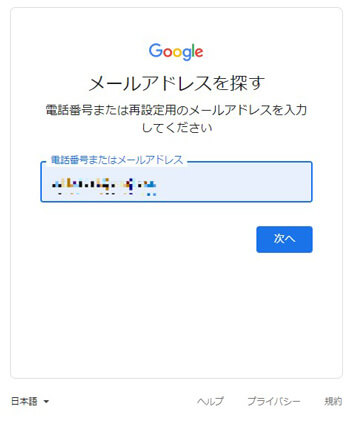
これで忘れてしまっていたアカウントが表示され、探し出すことができます。
3.4. 公式サイトを確認し不具合であるか確認
ポケモンGOに障害が発生している場合は、前述の方法では解決できません。次の手順で公式サイトをチェックして、不具合が原因であるのかを確認しましょう。
ステップ 1.公式サイト(https://nianticlabs.com/support)にアクセスする
ステップ 2.ポケモンGOを選択して、情報を確認する
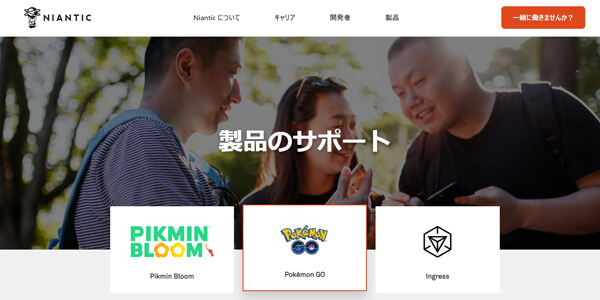
障害が発生している場合は、復旧するまで待ちましょう。
追記:世界中の地域限定ポケモンを獲得する方法
ポケモンGOにGoogleアカウントでログインできない問題は、無事に解決しましたでしょうか。ポケモンGOには、世界各国にさまざまな地域限定ポケモンが存在します。レアポケモンを最大限、獲得したいというお気持ちは分かりますが、ポケモンGOはあちこちへの移動が必要ですので、正攻法では限界があります。
移動で使う交通費も馬鹿になりません。何とかならないものでしょうか。そこでおすすめするのが、iMyFoneが開発した位置偽装ツール「AnyTo」を使って、ポケモンGOを自動で歩かせる裏ワザです。ARゲーム用に仮想位置情報やルートを作成するためのPCソフトであり、世界のどこにいても位置情報を変更できます。つまり、外に出ることなくポケモンGOをプレイ可能になるのです。
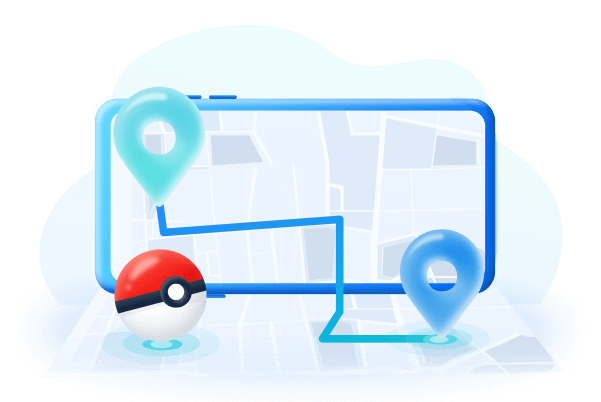
AnyToの機能一覧
- カスタマイズルートに沿って自動的に移動でき、速度も指定可能
- ポケストップ&ジムにある座標がマップに表示され、ボーナス獲得できる
- 多彩な変更モードでBANされるリスクを最小限収める
- クールダウンタイマー機能付き
▼カスタマイズルートに従って自動的移動する手順
ステップ 1.AnyToを起動して、iPhone/AndroidをPCに接続して「開始」をクリックします。
(iOSデバイスを利用する場合、2回目から無線接続できます。具体的にはガイドにご覧ください)

ステップ 2.画面の右上にある左から2番目のアイコンをクリックして、地図をドラッグ&ズームして、仮想ルートの経由地を選択します。

ステップ 3.設定完了すると、「移動」をクリックします。
これで、ポケモンGOの主人公は設定ルートに沿って、デバイスの画面上で移動を開始します。ワンクリックで位置情報を変更する機能もありますので、地域限定ポケモンが居る場所にもひとっ飛び。
位置情報はまるで本当に歩いているかのように自然な動きとなりますので、不正だと認識されてBANとなる可能性も低く、おすすめのアプリです。
まとめ
今回は、ポケモンGOのアカウントを連携する方法や、ログインできない時の原因と対処法について解説しました。ポケモンGOは、Apple IDやGoogle、Facebookの各アカウントに連携が可能です。
最後に世界中の隅々まで自由に位置変更、カスタマイズルートに沿って自動移動できるツール 「iMyFone AnyTo(エニートゥー)」のご利用をお勧めします。無料使用版があるので、今すぐ試してみましょう!










